해상도
해상도는 화질입니다. 720p, 1080p, 2160p 등의 단위로 화질을 조절할 수 있습니다. 즉 가로 화면에 찍히는 픽셀의 수를 의미하기 때문에 숫자가 높으면 해상도가 높아지면서 더 선명한 화질을 즐길 수 있습니다. 픽셀이 늘어나면 자연히 용량은 커집니다. 키네마스터에서는 일반적으로 1080p를 사용합니다.
프레임 레이트
동영상은 여러 장의 사진이 계속적으로 보여줌으로써 움직이는 것처럼 보입니다. 학창 시절에 경험한 잔상 효과가 있기에 가능한 일입니다. 1초에 몇 장의 사진을 보여주는 가를 '프레임 레이트'로 표현합니다. 영화는 24 fps, 컴퓨터용 동영상은 일반적으로 30 fps입니다. 값이 높을수록 많은 프레임이 포함되기 때문에 부드럽고 사실적인 움직임을 표현할 수 있습니다. 요즘은 움직임이 중요한 다큐, 스포츠 경기 등에 60 fps를 사용하기도 합니다.
비트레이트
비트레이트는 저장하는 영상의 화질 및 데이터를 해당 파일에 얼마나 담아내는가를 설정하는 값으로, '비트 전송률'이라고도 합니다. 비트레이트를 높이면 '저장' 버튼 옆에 표시되는 영상 용량이 커지는 것을 확인할 수 있습니다.
좀 어렵군요.
해상도와 프레임에 의해 영상의 규모는 결정됩니다. 그러나 그 모든 것을 파일에 담는 것은 버거운 것입니다. 파일에 담으면서 어느 정도는 생략하게 됩니다.
해상도가 1080 × 1920
화면에 찍는 픽셀 개수입니다.
프레임이 초당 30이면
1080 × 1920 × 30
위 내용을 담는 비트 개수를 초당 몇 비트로 할 거냐는 얘기입니다. 키네마스터에서 '낮음'을 선택하면 3.1 Mbps, 즉 초당 3100000비트가 됩니다. 반면에 높음은 29.77 Mbps, 즉 초당 29700000비트가 나오군요. 낮음에 비해 2977/310이니 대략 9배 정도 비트를 더 사용한다는 결론입니다.
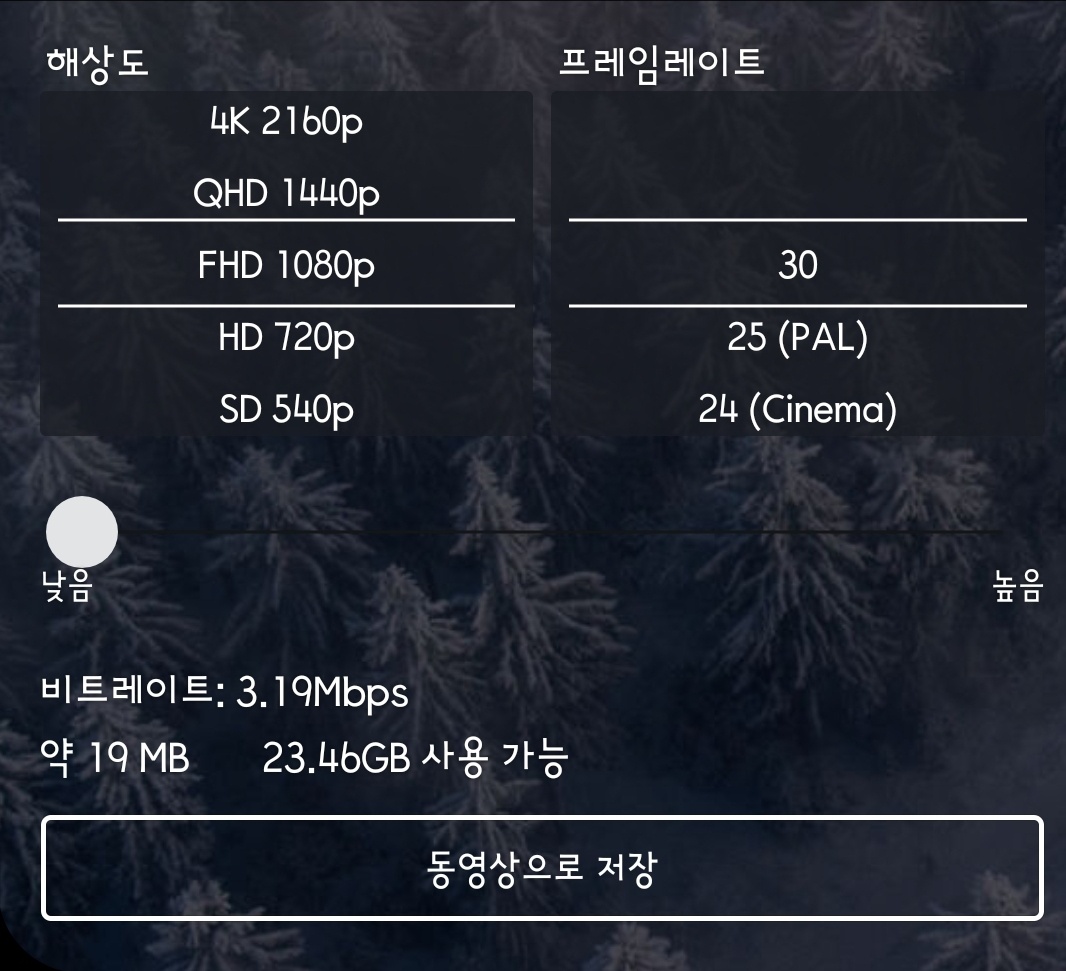
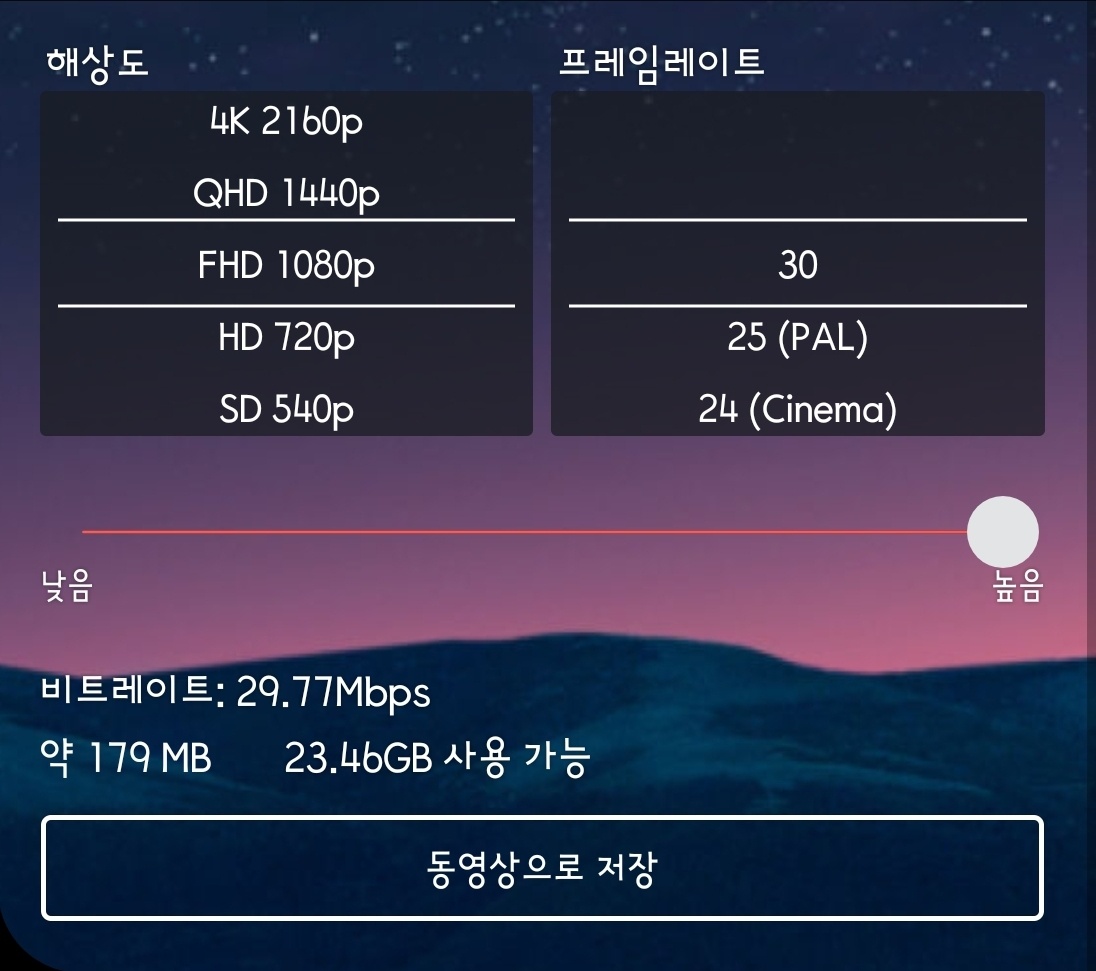
파일 크기가 현격하게 달라집니다. 대충 내용만 전달한다면 낮음으로, 고화질이 필요하면 높음으로, 평상시는 중간을 사용하는 것을 권합니다.
'스마트폰 교육 > 영상 제작과 관리' 카테고리의 다른 글
| 키네마스터 프로젝트 파일 내보내기 (0) | 2022.12.12 |
|---|---|
| 키네마스터에서 오디오 추출 (0) | 2022.09.25 |
| 즐거운 한가위 (0) | 2022.09.12 |
| 키네마스터 '자동 화면'으로 영상 쉽게 만들기 (0) | 2022.09.10 |
| 키네마스터 새 버전의 매력, 템플릿 사용과 프로필 관리 (0) | 2022.09.10 |




댓글